Windows 7,中文名称视窗7,是由微软公司(Microsoft)开发的操作系统,内核版本号为Windows NT 6.1 。Windows 7可供家庭及商业工作环境:笔记本电脑 、平板电脑 、多媒体中心等使用 。Windows 7可供选择的版本有:入门版(Starter)、家庭普通版(Home Basic)、家庭高级版(Home Premium)、专业版(Professional)、企业版(Enterprise)(非零售)、旗舰版(Ultimate) 。 很多用户反馈,升级到Windows7系统后,就发现无法通过NAT方式上网了,怎么办呢?其实只要通过HOST-ONLY方式就可以上网,遇到VMware无法通过NAT方式上网而困扰的用户,请赶快来看看xp系统之家win7纯净版系统实现VMware虚拟机上网的技巧吧 。
1、首先将上网方式设成HOST-ONLY 。

文章插图
2、对主机物理网卡进行设置,切换到共享标签页,家庭网络连接选择VMnet1的连接 。
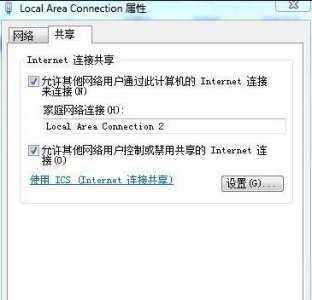
文章插图
3、对VMnet1的IP地址进行设置,注意不要和物理网卡设在同一个网段 。

文章插图
4、在虚拟机里将网卡的地址设成跟VMnet1同一个网段,网关设成VMnet1的地址,DNS则根据当地的情况进行设置即可 。

文章插图
通过以上对xp系统之家win7纯净版系统实现VMware虚拟机上网的技巧介绍后,Win7用户赶快试试吧 。
推荐阅读
- pe系统之家win7旗舰版系统删除U盘中的autorun病毒的窍门
- 打开ahci模式加快系统之家Win7旗舰版系统硬盘运行速度的技巧
- 从系统之家Win7 32位纯净版系统视频中提取音频文件的技巧
- 设置系统之家win7旗舰版系统关机快捷键的窍门
- 系统之家win7系统迅速辨别u盘是usb3.0还是usb2.0的技巧
- 系统之家win7纯净版64位系统中农行网银无法运用的应对手段
- win7系统之家教你如何停止第3方cookie的技巧
- 系统之家win7纯净版iso系统中的 “讲述人”技巧的妙用
- 系统之家精简纯净win7系统打开蓝牙技巧的详细步骤











